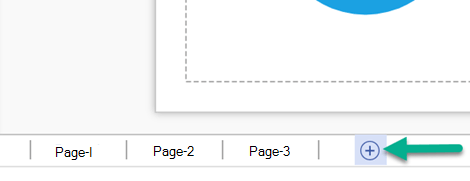Puede copiar una única página o unaVisio archivo de dibujo completo.
Copiar una página de Visio a otro archivo de Visio
-
Presione Ctrl+E para seleccionar todas las formas de la página que quiera copiar.
-
Presione Ctrl+C para copiar todas las formas.
-
Cambiar al otro archivo de Visio.
-
Seleccione la página existente en la que desea pegar las formas o seleccione el botón Insertar una nueva página
-
En la página de destino, presione Ctrl+V para pegar las formas.
Copiar todo un archivo de Visio
Visio permite copiar fácilmente un archivo completo:
-
En Visio, seleccione Archivo > Abrir.
-
En la lista de archivos abiertos recientemente, busque el archivo que desea copiar.
-
Haga clic con el botón derecho en el nombre de archivo y seleccione Abrir una copia.
Se abre una nueva copia del archivo y se le asigna un nombre genérico como, por ejemplo , Dibujo1.
-
Seleccione Archivo > Guardar como para dar un nombre nuevo al archivo y elegir la carpeta en la que desea almacenarlo.
Copiar algunas o todas las formas de una página a otra
Puede copiar formas a otra página en el mismo archivoVisio:
-
Seleccione la forma o formas que desea copiar.
Para seleccionar todas las formas, presione Ctrl+E.
Para seleccionar varias formas, mantenga presionada la tecla Ctrl mientras hace clic en las formas.
-
Presione Ctrl+C para copiar todas las formas.
-
Cambie a la página existente en la que desea pegar las formas o seleccione el botón Insertar una página nueva
-
Presione Ctrl+V para pegar las formas en la página.
Las formas están centradas en la página. Arrástrelos para moverlos donde quiera que estén.
Copiar formas de un archivo a otro
Puede usar Ctrl+C para copiar una forma o formas en un archivo y, después, cambiar a otro Visio archivo y pegar con Ctrl+V.